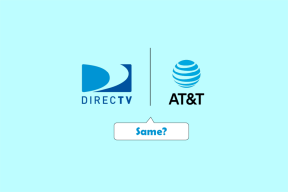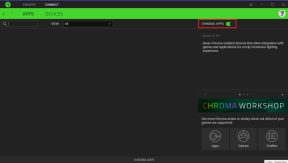Hvordan caste til Firestick fra Windows-PC
Miscellanea / / March 11, 2022

Speiling av PC-en din er et flott alternativ når du ikke finner noe å se på TV eller bare spiller videospill på en større skjerm. Amazon Fire TV og Fire Stick er blant de beste strømmeenhetene som er tilgjengelig. De er raske, rimelige og en glede å bruke regelmessig. Speiling av Windows 10-PC-en til Firestick-en din kan hjelpe deg med å få mer ut av den. Det er ikke mange som vet hvordan man lager Windows cast til firestick fra pc. Med noen enkle trinn kan du klone Windows 10-skjermen direkte til TV-en. I denne artikkelen gir vi deg en nyttig guide som vil lære deg hvordan du lager Amazon Fire Stick-speil til Windows 10.

Innhold
- Hvordan caste til Amazon Firestick fra Windows 10 PC
- Slik endrer du skjermstørrelsen på TV-en din via PC.
- Hvordan endre Amazon Fire Stick Mirror Projection Mode
- Pro Tips: Hvordan fikse Kan ikke klikke på Koble til-ikonet Feil
Hvordan caste til Amazon Firestick fra Windows 10 PC
Brann-TV støttes kun med Fire Phones, Fire-nettbrett og utvalgte Android-smarttelefoner som kjører Jelly Bean eller nyere. Det betyr at du kan replikere innhold fra en rekke forskjellige nettsteder ved å bruke noen få verktøy og enkle trinn. Du trenger følgende ting for å få Windows-PC til å kaste eller speile til Amazon brannpinne:
- Amazon Fire TV-enheter: Amazon har gitt ut mange generasjoner med Fire TV- og Firestick-enheter, inkludert nye HD-optimaliserte modeller. De fleste generasjoner av Fire-maskinvare sies å fungere med speiling, mens noen brukere har rapportert problemer med første og andre generasjons enheter.
- Maskinvare for Windows 10: Windows 10 kjører på en rekke enheter, inkludert bærbare datamaskiner, stasjonære datamaskiner og nettbrett. Microsoft har gått langt for å sikre at operativsystemet kjører knirkefritt til tross for installert maskinvare. Du kan bruke de samme prosedyrene uavhengig av enheten som Windows 10 er installert på.
- Et høyhastighets Wi-Fi-nettverk: For å speile fra en enhet til en annen, må både Fire TV og Windows 10 være koblet til det samme Wi-Fi-nettverket. Denne funksjonen er begrenset til å vise materialet ditt på TV, men det reduserer ikke verdien.
- Programvare og apper: Speiling krever ingen apper eller programvare. Du trenger bare funksjonelle enheter med de riktige operativsystemene installert.
Det er enkelt å speile Windows 10 eller 11 til din Fire TV Stick. Begge de siste versjonene av Windows har innebygde casting-funksjoner. Som et resultat er metoden enkel og rask, og alt du trenger å gjøre er å bruke Windows Action Center.
1. Slå på din Firestick og trykk og hold inne Hjem knappen på fjernkontrollen i noen sekunder.

2. Det vil åpne en meny som inneholder Sove, Innstillinger og Speiling. Plukke ut Speiling. Etter dette vil Fire TV begynne å lete etter en enhet å koble til.
3. Gå til nedre høyre hjørne av PC-skjermen og klikk på varslingsikon på din Windows 10 PC. Det skal ligne en tekstmeldingsboks med eller uten en tom disposisjon.

4. Klikk Koble. Hvis Firestick- og Windows-enheten din er koblet til samme hjemmenettverk, skal Fire TV vises på Connect-skjermen.

5. Velg din Fire TV Stick fra listen og Windows 10 vil begynne speiling/casting-prosedyren.
Merk: Hvis du ikke finner Fire TV Stick, sørg for at speilalternativet er aktivert for å caste til Firestick fra PC.
Les også:Fix Amazon Fire Tablet vil ikke slå seg på
Slik endrer du skjermstørrelsen på TV-en din via PC
Du kan oppleve at den speilvendte skjermen på TV-en din er liten eller vanskelig å se når Windows 10 er castet til den. Det kan fikses ved å endre oppløsningen på din bærbare/stasjonære Windows som følger:
1. trykk Windows + I-tastene samtidig for å åpne Innstillinger.
2. Klikk på System som vist.
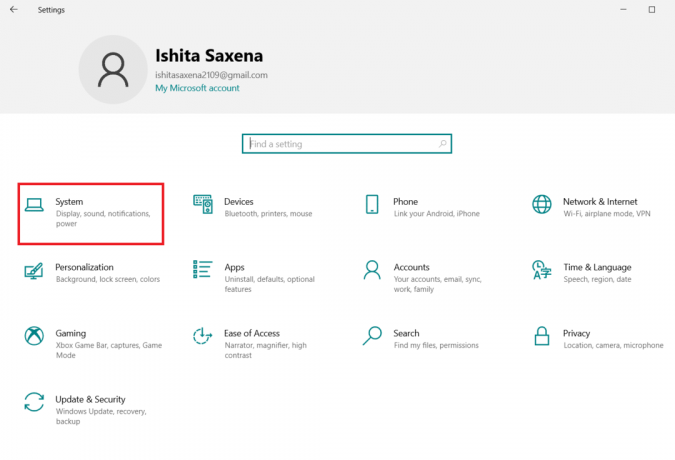
3. Gå til Vise i venstre rute.

4. Gå til Skjermoppløsning og sørg for at det ikke er mindre enn 1280×720. Starte med (Anbefalt) alternativet først.
Merk: Skjermen kan flimre og speiling kan være midlertidig deaktivert, men når oppsettet ordner seg, vil du caste igjen.

Les også: Hvordan duplisere skjerm på Windows 10
Hvordan endre Amazon Fire Stick Mirror Projection Mode
Du vil se innhold på både datamaskinen og TV-skjermen mens du caster PC til Firestick. For å endre det, still inn Projeksjonsmodus til Bare andre skjerm for å se innhold utelukkende på TV.
For å endre projeksjonsmodus,
1. Gå til Varsler ikon som før.

2. Klikk Endre projeksjonsmodus.
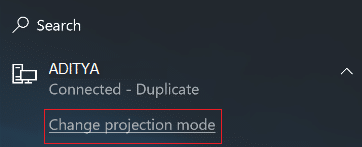
3. Du vil se følgende alternativer i innstillingene for projeksjonsmodus:
- Bare PC-skjerm – Denne modusen er kun for PC-er og støtter ikke projeksjon.
- Forlenget - Sammen med Amazon Firestick brukes TV-skjermen som en sekundær skjerm.
- Duplisere - Firestick-en vil speile den nøyaktige PC-skjermen på TV.
Du kan velge modus i henhold til dine preferanser.
Les også:Hvordan sette opp 3 skjermer på en bærbar datamaskin
Proff-tips: Slik løser du Kan ikke klikke på Koble til-ikonet Feil
WiDi eller Trådløs skjermfunksjon er ikke tilgjengelig på alle Windows-PCer. Brukere som har oppdatert til Windows 8 eller Windows 10 fra Windows 7 er mest sannsynlig berørt av dette. I denne feilen vil alternativer for casting og tilkobling til andre enheter være nedtonet og utilgjengelig å velge. Selv om du har Windows 10 installert, kan det hende at speiling som beskrevet ovenfor ikke fungerer på disse PC-ene.
Du kan fikse dette problemet ved å bruker tredjeparts maskinvare for å legge til WiDi-kapasitet til PC-en din. Miracast-enheter er en enkel og rimelig løsning for å speile innhold til TV-en. I teorien fungerer de på samme måte som en Fire Stick ved å tilby et maskinvarealternativ for å koble til TV-en og motta innhold fra andre enheter.
Den eneste ulempe av Miracast er mangelen på innhold og andre funksjoner. Så bruk den bare hvis Fire Stick ikke fungerer.
Det er enkelt å sette opp en Miracast-mottaker, og du kan følge disse trinnene for å gjøre det:
1. Plugg inn Miracast sender og mottaker inn i din fjernsyn som en Fire Stick.
2. Søk etter signalet i din Windows 10 PC og koble til den.
Les også:Reparer Miracast som ikke fungerer på Windows 10
Ofte stilte spørsmål (FAQs)
Q1. Er det mulig å caste iOS-enhetene dine til Fire TV Stick?
Svar: Hvis du har en Apple-enhet, kan du bruke AirScreen. Det er en tredjepartsprogramvare for iOS-enheter. Den er helt gratis og fungerer som en vanlig casting-app. Den må også installeres på Fire TV Stick.
Q2. Er det mulig å caste skjermen på Android-enheten din til Fire TV Stick?
Svar: Ja, Android har mange versjoner, som hver tilbyr et litt annet castingalternativ under Innstillinger seksjon. I alle fall, hvis det er noen avvik, vil de være mindre og kan lett fikses.
Anbefalt:
- Reparer Microsoft Teams-videoanrop som ikke fungerer
- 8 beste Fire TV-speilingsapper
- Hvordan duplisere skjerm på Windows 10
- Slik sjekker du skjermmodell i Windows 10
Vi håper at denne veiledningen var nyttig og at du var i stand til det cast eller speil til Amazon Firestick fra Windows 10 PC. Fortell oss hvilken metode som fungerte best for deg. Hvis du har spørsmål eller forslag, send dem gjerne i kommentarfeltet.